Dificultad Baja
Si eres un usuario de WordPress, es probable que en algún momento necesites importar o exportar tus entradas de blog de un sitio web a otro. Ya sea para realizar una copia de seguridad o para mover tu sitio web a un nuevo servidor. En este proceso, es posible que te enfrentes a algunos desafíos, como la pérdida de imágenes o la falta de opciones de personalización.
Es aquí donde entra en juego Zippy, un plugin de WordPress que te permite importar y exportar las entradas de blog con todas las imágenes incluidas a otro WordPress de manera rápida. Este plugin es especial a la hora de trasladar datos de un WordPress a otro cuando estamos realizando un rediseño y ha pasado el tiempo entre la preparación de la nueva web y el lanzamiento de la nueva.
¿Por qué utilizar Zippy para realizar la migración de datos?
Este plugin para WordPress es muy fácil de usar, incluso si no tienes experiencia en la importación y exportación de datos de WordPress. Con una interfaz intuitiva y una serie de opciones de personalización, puedes importar o exportar tus entradas de blog con sólo unos pocos clics.
Una de las mayores ventajas de Zippy es su capacidad para importar y exportar todas las imágenes asociadas con tus entradas de blog, páginas y categorías. Esto significa que no tendrás que preocuparte por perder tus imágenes o tener que volver a cargarlas manualmente.
Zippy te permite personalizar la forma en que se importan y exportan tus entradas de blog. Puedes elegir qué campos deseas incluir en la exportación y cómo deseas que se importen. Además, puedes utilizar plantillas personalizadas para dar a tus entradas de blog un aspecto único.
¿Para qué más sirve Zippy?
Además de importar y exportar entradas de blog con imágenes, el plugin Zippy tiene otras características que pueden ser útiles para los usuarios de WordPress. Algunas de ellas incluyen:
- Importación y exportación de páginas: Zippy no sólo importa y exporta entradas de blog, sino que también te permite hacer lo mismo con páginas de WordPress.
- Importación y exportación de categorías y etiquetas: Puedes usar Zippy para importar y exportar categorías y etiquetas de tu sitio web, lo que es útil si necesitas transferir la estructura de categorías de un sitio a otro.
- Soporte para imágenes destacadas: Zippy no sólo importa y exporta las imágenes de tus entradas de blog, sino que también admite la importación y exportación de imágenes destacadas. Esto es útil si utilizas imágenes destacadas para ilustrar tus entradas de blog.
- Personalización avanzada: Además de las opciones de personalización básicas, Zippy te permite personalizar la importación y exportación de datos con una gran cantidad de opciones avanzadas. Por ejemplo, puedes especificar cómo se deben manejar los datos de metadatos y cómo se deben manejar los enlaces internos.
- Soporte para múltiples idiomas: Zippy es compatible con varios idiomas y puede importar y exportar datos en cualquier idioma que utilice tu sitio web.
Cómo exportar entradas y páginas de WordPress con la imagen principal usando Zippy
Para exportar entradas o páginas con este plugin, basta con que nos dirijamos a la pestaña de «Todas las entradas» o «Todas las páginas». Una vez dentro, se nos muestra el listado de todas las entradas que existen para gestionarlas. Basta con seleccionar / marcar las casillas de las entradas que queremos exportar, las cuales están ubicadas en la izquierda de cada item del listado.
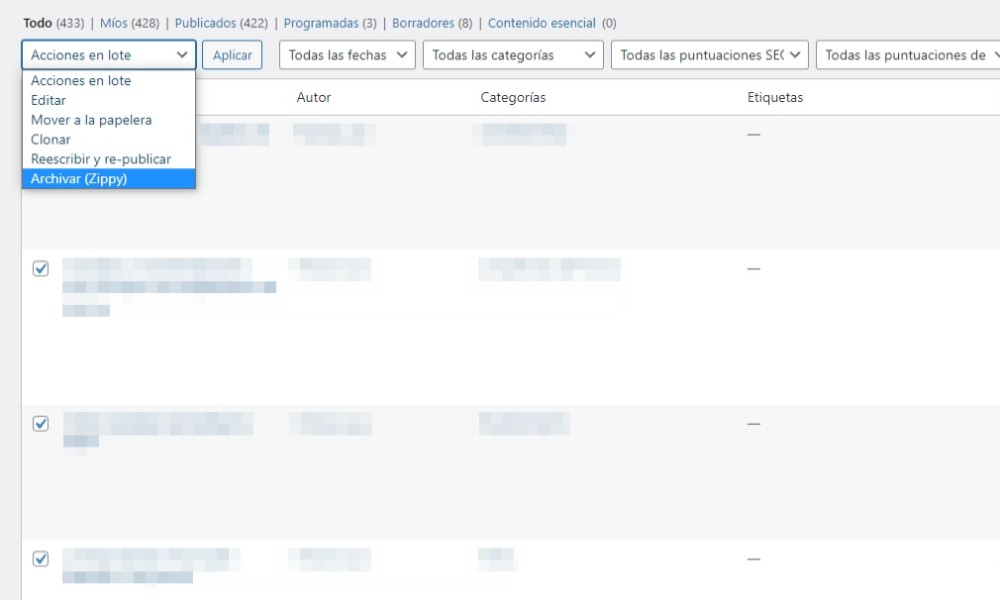
Una vez tengamos seleccionadas las que queremos exportar, nos vamos a la pestaña de «Acciones en Lote», elegimos «Archivar (Zippy)» y pulsamos en el botón «Aplicar». La descarga del fichero es bastante ligera en cuanto a peso y tarda muy poco en estar disponible en tu equipo.
Cómo importar las exportaciones de Zippy
Si la exportación de datos es muy sencilla, la importación no lo es menos. Incluso os diría que más sencilla aún que la exportación.
Para ello, lo primero que debemos hacer es instalar el plugin en el WordPress donde queramos importar la información.
Una vez instalado, deberemos ir a «Herramientas» – «Zippy»:
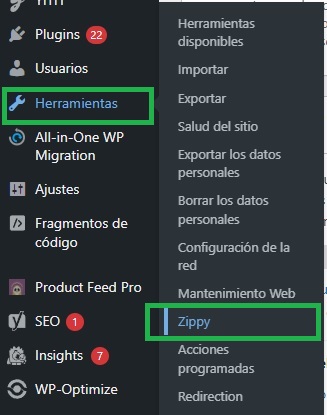
Dónde nos aparecerá la siguiente Ventana de opciones para importar. La opción de «Detección Automática», funciona realmente bien.
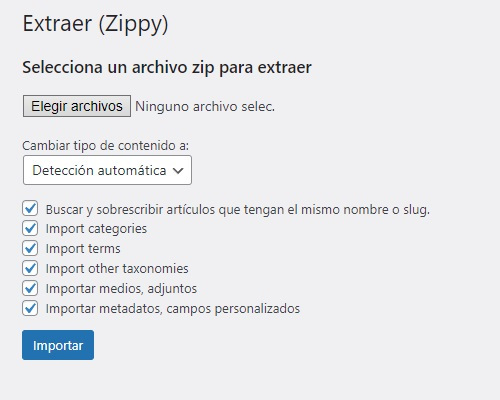
Sin embargo, si conoces lo que vas a importar (que deberías), mejor que le indiques el tipo de contenido que quieres importar.
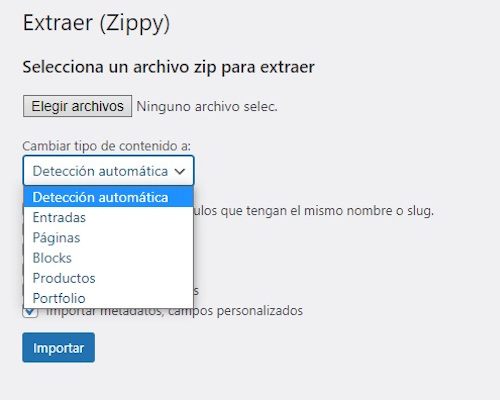
Una vez le des al botón «Importar» comenzará la importación de datos. No actualices ni cierres la ventana antes de que te muestre el aviso de éxito junto con el registro de datos importados. Es realmente sencillo y los resultados son ideales, ya que exporta toda la información junto a su imagen principal y datos asociados.
¿Por qué no utilizar Zippy para exportar e importar pedidos de WooCommerce?
Cuando comienzas a utilizar Zippy parece mágico, sin embargo todo tiene sus limitaciones. Con este plugin también puedes exportar pedidos de WooCommerce, sin embargo, cuando los vayas a importar te llevarás una decepción gigante.
Ahórrate el mareo. Al importar los pedidos, acabarás con datos del pedido en tu web, pero no con el pedido entero. Los productos del pedido no aparecerán incluidos en el pedido. Aunque algunos valores como el precio final del pedido y otros datos estén incluidos al importar, no tendrás los pedidos completos, lo cual (a nuestro parecer), no es algo correcto.
Desde nuestra lógica, entendemos que se pueden migrar pedidos y que el ID del pedido no sea el mismo, aunque no sea lo ideal, pero no podemos prescindir de datos como los productos que había en ese carrito, los datos de gastos de envío, impuestos, campos personalizados, etc.
Como os indicamos, con Zippy se pueden exportar prácticamente todos los datos que existen en un WordPress con WooCommerce, pero ello no quiere decir que debamos hacerlo. Para esto, existen otras herramientas con las que podemos cumplir con este cometido.


Dejar una Respuesta